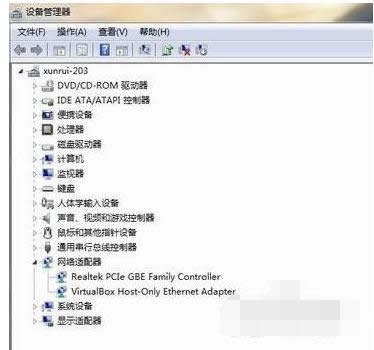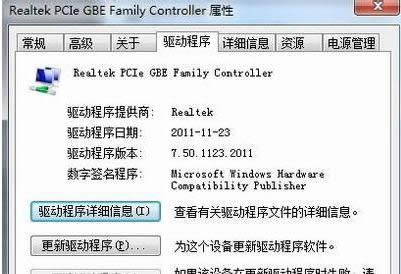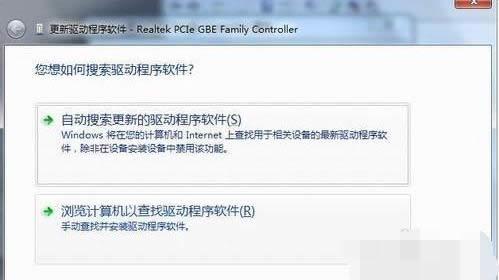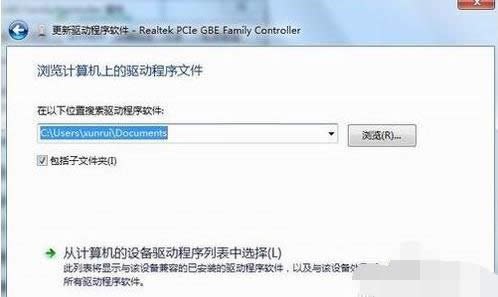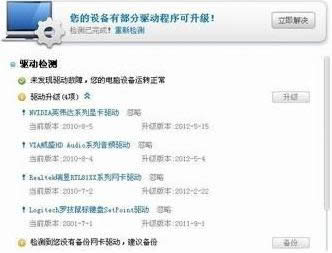网卡驱动,本文教您网卡驱动怎样安装
发布时间:2021-11-29 文章来源:深度系统下载 浏览:
|
Windows 7,中文名称视窗7,是由微软公司(Microsoft)开发的操作系统,内核版本号为Windows NT 6.1。Windows 7可供家庭及商业工作环境:笔记本电脑 、平板电脑 、多媒体中心等使用。和同为NT6成员的Windows Vista一脉相承,Windows 7继承了包括Aero风格等多项功能,并且在此基础上增添了些许功能。 很多电脑小白都不知道电脑都需要安装网卡驱动才能正常使用的,安装了系统之后没有网卡驱动无法连接网络,这多半是没有安装网卡驱动的缘故,所以必须要安装网卡驱动的。那么该如何安装网卡驱动?下面,小编就来跟大家分享网卡驱动安装的技巧。 网卡是终端电脑网络的设备,是通过有线连接,采用信号进行数据传输的终端。现在,很多用户都喜欢上网,而用电脑上网就需要网卡,这时就需要安装无线网卡驱动。那么网卡驱动怎样安装?下面,小编就来跟大家讲解网卡驱动的安装流程。 网卡驱动怎么安装 直接用主板驱动光盘安装。把主板光盘放到光驱,然后双击安装,选择网卡,下一步又下一步,直到完成,最后重启电脑就OK了。
网卡载图1 方法二: 右击计算机-->管理-->设备管理器
网卡驱动载图2 右击网卡设备——属性——驱动程序
安装网卡驱动载图3 点击更新驱动程序。
安装网卡驱动载图4 浏览计算机以查找驱动程序软件,
网卡驱动载图5 浏览位置直接找到光盘网卡驱动。
网卡驱动载图6 方法三:用驱动精灵来安装。 首先下载并安装好驱动精灵,打开驱动精灵,然后会自动更新主板驱动,选择网卡驱动,点击更新,直到完成。
网卡载图7 以上就是网卡驱动安装的技巧。 Windows 7简化了许多设计,如快速最大化,窗口半屏显示,跳转列表(Jump List),系统故障快速修复等。Windows 7将会让搜索和使用信息更加简单,包括本地、网络和互联网搜索功能,直观的用户体验将更加高级,还会整合自动化应用程序提交和交叉程序数据透明性。 |
相关文章
本类教程排行
系统热门教程
本热门系统总排行